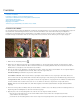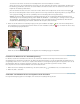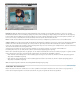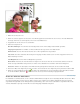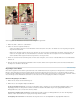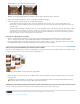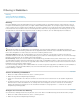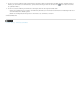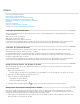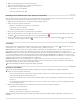Operation Manual
Zum Seitenanfang
Zum Seitenanfang
eine andere Position ziehen. Sie können den Freistellungsrahmen auch mit den Pfeiltasten verschieben.
Ändern Sie die Größe des Freistellungsrahmens durch Ziehen an einem Griff. (Wenn Sie im Menü „Seitenverhältnis“ die Option „Keine
Beschränkung“ gewählt haben, können Sie das Seitenverhältnis beim Skalieren erhalten, indem Sie während des Ziehens an einem
Eckgriff die Umschalttaste gedrückt halten.)
Wenn Sie die Werte für „Breite“ und „Höhe“ vertauschen möchten, klicken Sie in der Optionsleiste auf das Vertauschen-Symbol .
Wenn Sie den Freistellungsrahmen drehen möchten, platzieren Sie den Zeiger außerhalb des Begrenzungsrahmens (der Zeiger wird zu
einem gebogenen Pfeil
) und ziehen Sie. (Bei Bitmaps kann der Freistellungsrahmen nicht gedreht werden.)
Hinweis: Sie können die Farbe und Deckkraft der Freistellungsabdeckung (die den zu entfernenden Bereich kennzeichnet) in den
Voreinstellungen für das Freistellungswerkzeug ändern. Wählen Sie „Bearbeiten“ > „Voreinstellungen“ > „Anzeige & Cursor“ und legen
Sie im Dialogfeld „Voreinstellungen“ unter „Freistellungswerkzeug“ einen neuen Wert für Farbe und Deckkraft fest. Wenn Sie beim
Freistellen keine Farbabdeckung sehen möchten, deaktivieren Sie die Option „Schutz verwenden“.
6. Klicken Sie zum Abschließen des Freistellungsvorgangs auf die grüne Schaltfläche „Bestätigen“
rechts unten im Freistellungsrahmen
oder doppelklicken Sie auf den Begrenzungsrahmen. Klicken Sie auf die Schaltfläche „Abbrechen“
(rot) oder drücken Sie die Esc-Taste,
um den Freistellungsvorgang abzubrechen.
Klicken Sie auf die Schaltfläche „Bestätigen“, um das Ergebnis eines Freistellungsvorgangs zu akzeptieren.
Freistellen von Bildern auf eine Auswahlbegrenzung
Der Befehl „Freistellen“ dient zum Entfernen der Bereiche, die außerhalb der aktuellen Auswahl liegen. Beim Freistellen auf eine
Auswahlbegrenzung schneidet Photoshop Elements das Bild auf den Begrenzungsrahmen zu, der die Auswahl enthält. (Auswahlbereiche mit
unregelmäßigen Formen, wie sie z. B. das Lasso erstellt, werden anhand eines rechteckigen Begrenzungsrahmens freigestellt, in dem sich die
Auswahl befindet.) Wenn Sie den Befehl „Freistellen“ verwenden, ohne vorher eine Auswahl vorgenommen zu haben, entfernt
Photoshop Elements an allen sichtbaren Bildkanten einen 50 Pixel breiten Bereich.
1. Wählen Sie mit einem beliebigen Auswahlwerkzeug, etwa dem Auswahlrechteck
, den Bildbereich aus, der erhalten bleiben soll.
2. Wählen Sie „Bild“ > „Freistellen“.
Verwenden von Hilfslinien für bessere Ergebnisse beim Freistellen
Die folgenden Überlagerungsoptionen sind verfügbar, wenn Sie mit dem Freistellungswerkzeug arbeiten: